打开Girl image,像下图那样放置在图像里,使用钢笔工具切割图片;
使用笔刷工具将图中模特的嘴唇涂红,混合模式选择柔光,透明度80%;
现在单击右键,建立剪切蒙版;
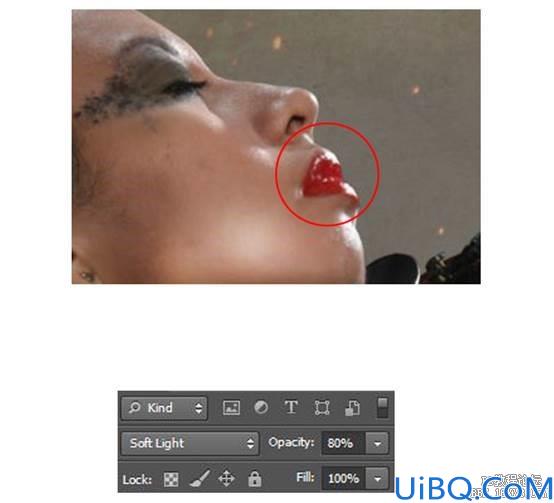
新建一个图层,右键单击选择新建剪切蒙版;
现在用混合笔刷工具,每一步都不要有太大的位移,小心地将模特的脸清理干净,任何小细节都不要放过;
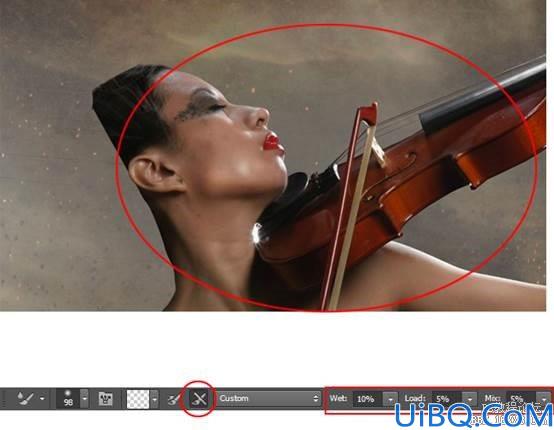
重复上述工作,然后找到编辑 > 填充,灰度50%,混合模式叠加,透明度17%;
现在用加深/减淡工具让模特看起来与背景看起来更一致;
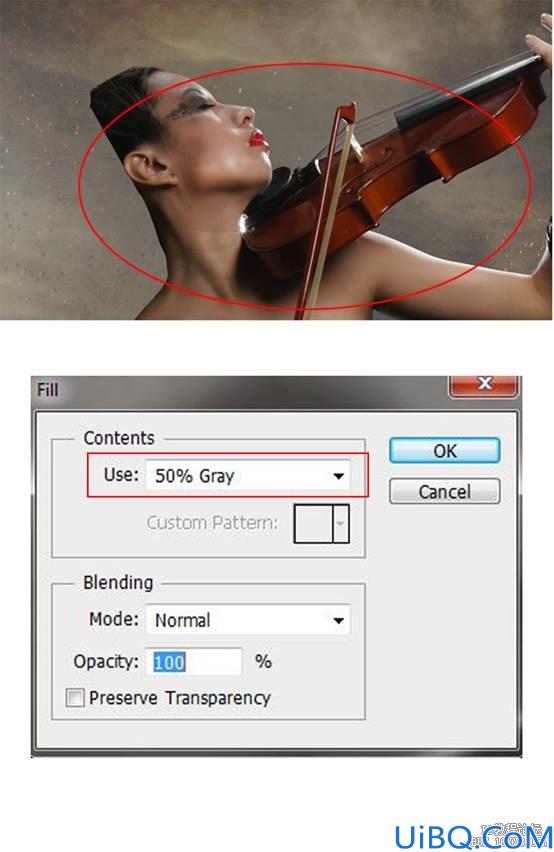
新建图层,新建剪切蒙版,然后用笔刷修改模特的身体,颜色#d89a06;

现在我们开始做模特的头发,打开Brown Hair(因版权原因,仅有小图提供,见谅),利用素材将模特的头发拼好,中间的工作比较细致,要有耐心,需要很多复制图层的操作,还需要一些修剪,让头发看起来更自然。这些图层记得放在 Girl 图层之上;
接下来图像 > 调整 > 匹配颜色,按照下图所示调整数据;
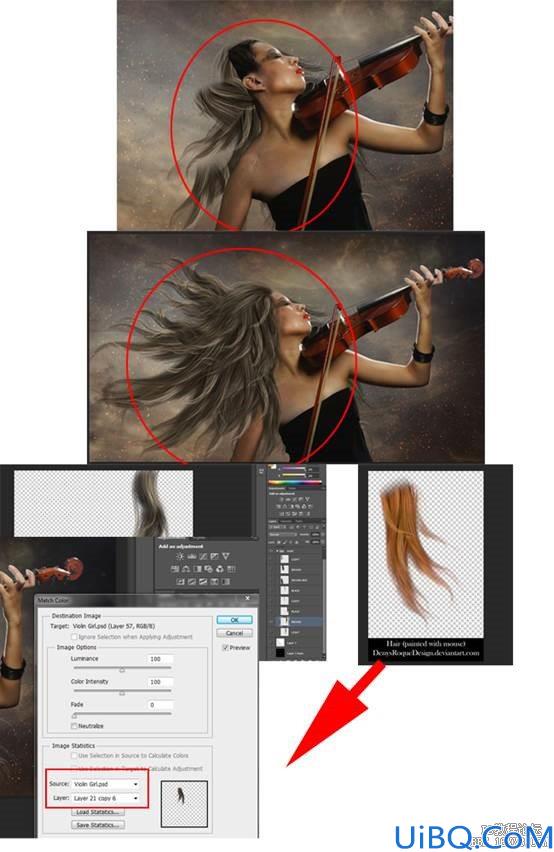








 加载中,请稍侯......
加载中,请稍侯......
精彩评论